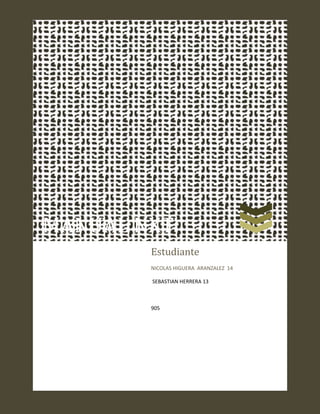
Ne
- 1. MANUAL NXT Estudiante NICOLAS HIGUERA ARANZALEZ 14 SEBASTIAN HERRERA 13 905
- 2. COLEGIO NACIONAL NICOLAS ESGUERRA EDIFICAMOS FUTURO 905 LEGO® MINDSTORMS® EDUCATION El paquete de lego contiene Sensores táctiles Le permiten al robot responder a obstáculos en el entorno. Sensor acústico Le permite al robot responder a los niveles de sonido Sensor fotosensible Le permite al robot responder a las variaciones del nivel de luz y de color. Sensor ultrasónico Le permite al robot medir la distancia hacia un objeto y responder al movimiento. Los sensores pueden conectarse en cualquier puerto de entrada numerado del 1 al 4. Cualquier cable excepto el cable conversor puede utilizarse para conectar los sensores. La configuración predeterminada utilizada para los programas de prueba en el NXT y para muchos programas de muestra en el Robot Educator es la siguiente: Puerto 1: Sensor táctil Puerto 2: Sensor acústico Puerto 3: Sensor fotosensible Puerto 4: Sensor ultrasónico Lámparas y cables conversores Agregue lámparas y luego programe las luces intermitentes, o utilícelas para activar el sensor fotosensible, o tan solo por diversión. En el equipo de base se incluyen tres lámparas y tres cables conversores. Servomotores interactivos Asegúrese que los robots se muevan suavemente y con precisión. Batería recargable Le suministra la energía al NXT para que el robot se pueda mover y responder. Interfaz del NXT El ladrillo NXT es el cerebro del robot de LEGO® MINDSTORMS® Education. Es un ladrillo de LEGO controlado por ordenador que aporta un comportamiento programable, inteligente y de toma de decisiones. Toma de corriente Si está utilizando la batería recargable y precisa cargarla, o si no está utilizando baterías 6AA, puede conectar un adaptador de corriente al NXT utilizando la toma de corriente. (Los adaptadores se venden por separado). Puerto USB Conecte un cable USB al puerto USB y descargue los programas desde su ordenador al NXT (o cargue datos desde el robot hacia su ordenador). También puede utilizar la conexión inalámbrica Bluetooth para cargar y descargar datos. Icono USB Cuando conecta el NXT a un ordenador con un cable USB, se visualizará el icono USB. Si desconecta el cable USB, el icono desaparecerá.
- 3. Icono Bluetooth El icono Bluetooth muestra el estado actual de las conexiones inalámbricas Bluetooth. Si no se visualiza el icono Bluetooth, el Bluetooth está desactivado. El Bluetooth está activado pero su NXT no está visible para otros dispositivos Bluetooth. El Bluetooth está activado y su NXT está visible para otros dispositivos Bluetooth. El Bluetooth está activado y su NXT está conectado a un dispositivo Bluetooth. Conectado al USB y funcionando bien. Conectado al USB pero no funcionando adecuadamente. Puertos de salida El NXT dispone de tres puertos de salida con las etiquetas A, B y C para motores o lámparas. Especificaciones técnicas • Microprocesador ARM7 de 32 bits • FLASH de 256 Kb, RAM de 64 Kb • Microprocesador de 8 bits • FLASH de 4 Kb, RAM de 512 byte • Comunicación inalámbrica Bluetooth, compatible con Bluetooth clase II V2.0 • Puerto USB 2.0 • Cuatro puertos de entrada, plataforma digital de seis hilos • Tres puertos de salida, plataforma digital de seis hilos
- 4. • Pantalla de matriz de puntos, 60 x 100 píxeles • Altavoz, calidad de sonido de 8 KHz • Fuente de alimentación: batería de litio recargable o seis baterías AA • Toma para adaptador de corriente: EUA: 120VAC 60Hz Reino Unido, UE, AUS: 230~ 50Hz Seleccione Táctil [Touch] nuevamente. Ahora seleccione Bucle [Loop] para hacer que el programa se ejecute una y otra vez hasta que usted apague el NXT. Ahora puede ejecutar el programa. Simplemente seleccione Ejecutar [Run]. La función Pruébeme [Try Me] le permite experimentar con los sensores y los motores utilizando programas que están listos para ejecutar. Para comenzar, presione la flecha gris claro a la izquierda para dirigirse a Pruébeme (Try Me). Luego presione el botón naranja para seleccionar Pruébeme.
- 5. Presione el botón naranja para seleccionar Try-Touch (Prueba-táctil). Presione el botón naranja nuevamente para ejecutar el programa Try-Touch (Prueba-táctil). Asegúrese de que el sensor táctil está en el puerto 1. Presione el botón del sensor táctil. El programa se repite continuamente por lo tanto presione el botón gris oscuro para detener el programa. Seleccione otros programas Pruébeme para experimentar con otros sensores y los motores. Los archivos de Pruébeme pueden eliminarse en el submenú Configuración [Settings] (consulte la página 21). Sin embargo, para recuperarlos en el NXT, necesitaría descargar el firmware nuevamente. Sugerencias de uso Puede agregar el sensor táctil a un modelo NXT y luego programar el comportamiento del modelo para que cambie cuando se presiona o se libera el sensor táctil. En el Robot Educator se incluye la posibilidad de programar ideas utilizando el sensor táctil.